怎么能不让win10显示cr2格式 win10系统电脑怎么设置隐藏文件后缀名格式
更新时间:2024-02-09 13:14:06作者:big100
在使用Win10系统的电脑时,我们经常会遇到一些烦恼,比如无法显示CR2格式的图片或者文件的后缀名,这可能让我们感到困惑,不知道该如何解决。幸运的是Win10系统提供了一些设置选项,可以帮助我们隐藏文件的后缀名格式,从而使我们的电脑界面更加整洁和易于管理。接下来我们将探讨一些方法,帮助您解决这个问题,让您的Win10系统显示CR2格式文件并设置隐藏文件后缀名格式。
方法如下:
1.鼠标双击电脑桌面【此电脑】

2.点击左上角的【文件】
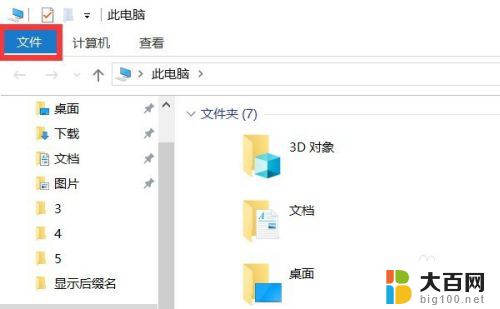
3.在文件菜单里面,点击【更改文件夹和搜索选项】
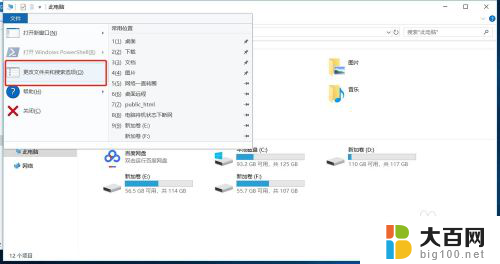
4.在文件夹选项里面,点击上方的【查看】
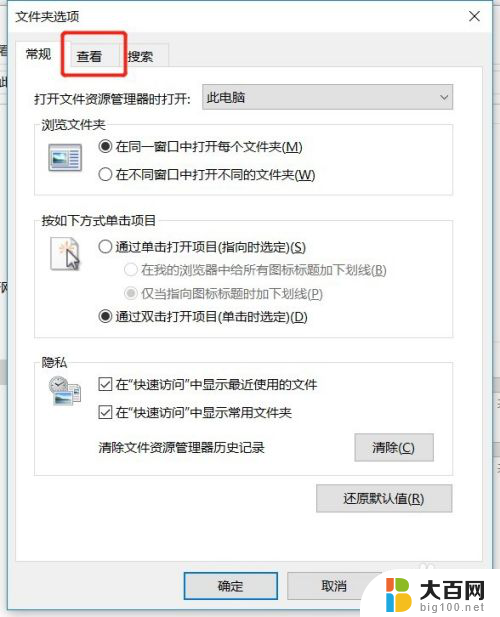
5.在查看下面的列表,找到【隐藏已知文件类型的扩展名】。默认是不勾选的
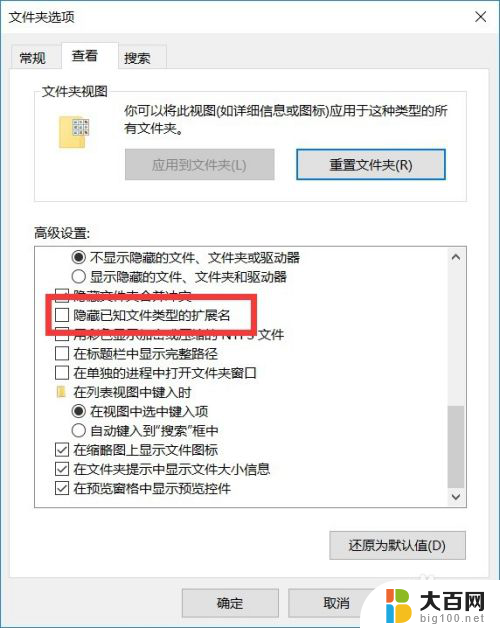
6.勾选【隐藏已知文件类型的扩展名】,点击【确定】
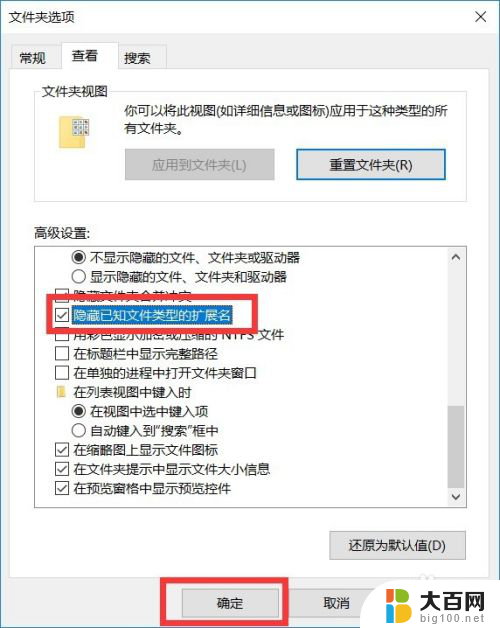
7.这时查看文件,文件的扩展名就不显示了
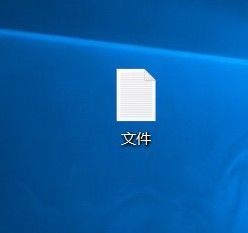
以上是如何使win10显示cr2格式的全部内容,不熟悉的用户可以根据小编的方法来操作,希望能够帮助到大家。
怎么能不让win10显示cr2格式 win10系统电脑怎么设置隐藏文件后缀名格式相关教程
- 怎样隐藏win10底部 WIN10底部任务栏隐藏后如何再次显示
- 隐藏语言栏 win10 如何在Win10系统设置隐藏语言栏
- 电脑软件隐藏怎么设置 电脑隐藏软件方法
- win10隐藏文件技巧 win10私密文件隐藏方法
- win10怎么创建文件 win10系统电脑如何命名新建的文件夹
- 文件名乱码怎么解决win7 Win7台式电脑桌面文件名乱码无法显示怎么办
- u盘格式怎么转换为文件 U盘格式FAT32如何转换为NTFS
- win10电脑护眼模式怎么设置win10 win10护眼模式设置步骤
- 不小心把电脑桌面图标隐藏了怎么办 电脑桌面快捷方式被隐藏了怎么找回
- excel文本型怎么设置 Excel表格如何将单元格设置为文本格式
- 国产CPU厂商的未来较量:谁将主宰中国处理器市场?
- 显卡怎么设置才能提升游戏性能与画质:详细教程
- AMD,生产力的王者,到底选Intel还是AMD?心中已有答案
- 卸载NVIDIA驱动后会出现哪些问题和影响?解析及解决方案
- Windows的正确发音及其读音技巧解析:如何准确地发音Windows?
- 微软总裁:没去过中国的人,会误认为中国技术落后,实际情况是如何?
微软资讯推荐
- 1 显卡怎么设置才能提升游戏性能与画质:详细教程
- 2 ChatGPT桌面版:支持拍照识别和语音交流,微软Windows应用登陆
- 3 微软CEO称别做井底之蛙,中国科技不落后西方使人惊讶
- 4 如何全面评估显卡配置的性能与适用性?快速了解显卡性能评估方法
- 5 AMD宣布全球裁员4%!如何影响公司未来业务发展?
- 6 Windows 11:好用与否的深度探讨,值得升级吗?
- 7 Windows 11新功能曝光:引入PC能耗图表更直观,帮助用户更好地监控电脑能耗
- 8 2024年双十一七彩虹显卡选购攻略:光追DLSS加持,畅玩黑悟空
- 9 NVIDIA招聘EMC工程师,共同推动未来技术发展
- 10 Intel还是AMD游戏玩家怎么选 我来教你双11怎么选CPU:如何在双11选购适合游戏的处理器
win10系统推荐
系统教程推荐
- 1 win11怎么关闭新建桌面 Win11任务栏上面的新建桌面操作指南
- 2 win11系统更改键盘快捷键 Windows11系统键盘快捷键修改教程
- 3 win11很多文件打不开 win11文件夹打不开的解决方法
- 4 win11服务在哪开 如何在win11中打开服务
- 5 微信聊天文件在win11c盘哪个位置 怎样找到电脑微信保存的文件
- 6 win11如何打开网络共享设置 Win11轻松分享文件和资料
- 7 win11任务栏底部不合并 win11任务栏怎么调整不合并显示
- 8 win11关机怎么把仍要关机 取消 Win11自动关机怎么取消
- 9 win11文件夹加密 其它用户还是能打开 Win11 24H2共享文档NAS无法进入解决方法
- 10 自定义分辨率 win11 win11如何设置自定义分辨率